Melden Sie sich bei Rostelecom beim Router an. Welcher Router ist für Rostelecom geeignet? Welcher WLAN-Router wird für Rostelecom benötigt?
Gewöhnlich musikzentrum oder den Fernseher, den wir steuern, mittels Tasten, Drehknöpfen und Schaltern. Aber Computer und andere Computer nahe Geräte werden über Software-Schnittstellen gesteuert. Zu solchen Geräten gehören Router, die zur Verbindung mit den Netzwerken des Providers Rostelecom verwendet werden. Und wenn sie Einstellungen ändern müssen, müssen Sie den Eingabepfad kennen. Sehen wir uns an, wie man den Rostelecom-Router für jede Arbeit eingibt.
Router sind Teil der Computer-Netzwerkinfrastruktur. Zu Hause verbinden sie Computer, Laptops, Tablets, Smartphones und andere Consumer-Geräte mit dem Internet. Grob gesagt ist der Router ein intelligenter Signalteiler, der auf der Basis eines Miniaturrechners aufgebaut ist. Aber es gibt keine Kontrollen an Bord an Bord. Das ist alles, was hier ist:
- Ein- / Ausschalter;
- Reset-Taste;
- WPS-Taste (für schnelle Verbindung);
- Mehrere verschiedene Ports.
Das heißt, wir können den Router nicht in der Art des Fernsehers konfigurieren. Und das gilt für alle diese Geräte und nicht nur für Modelle von Rostelecom.
Bevor wir uns ansehen, wie wir den Rostelecom-Router eingeben, werden wir herausfinden, wie wir diese Geräte verwalten. Auf ihrer Platine sind einfache Web-Schnittstellen implementiert, die von einem Computer oder einem anderen Gerät aus zugänglich sind. Über Webschnittstellen werden Einstellungen vorgenommen, Informationsflüsse umgeleitet und Updates heruntergeladen. Mit anderen Worten, das sind vollwertige Kontrollfelder.
Um den Router von Rostelecom betreten zu können, gerät wird eine spezifische IP-Adresse zugewiesen, die lokal verfügbar ist lokale Netzwerke . Und um in die Einstellungen zu gelangen, genügt es, die Adresse zu kennen. Hier ist ihre mögliche Liste:
- 192.168.0.1;
- 192.168.1.1;
- 192.168.1.254.
Andere Adressen sind viel seltener. Mal sehen, wo wir die Adresse bekommen, durch die es sich herausstellen wird, zum Router zu gehen.
Gewöhnlich erinnern sich Leute, die mit Computern und Computernetzwerken vertraut sind, die obigen Adressen auswendig. Wenn Sie die Anfänger Kategorie gehören, Blick auf die Rückseite der Verpackung vom Router - mit hoher Wahrscheinlichkeit wird es eine Adresse gegeben werden, um sich einzuloggen und ein paar Login / Passwort. Ähnliche Daten finden Sie oft auf der Unterseite des Routers - vergessen Sie nicht, den Inhalt der Aufkleber dort zu lesen. Login-Daten werden oft auch in den Gerätepässen angezeigt.
Wenn Sie die Adresse, mit der Sie zum Rostelecom-Router gelangen können, nicht finden können, versuchen Sie, die obigen Optionen der Reihe nach zu sortieren.

Sehen Sie Rostelecom Router via Wi-Fi, war, wenn es nur aus der Originalverpackung entfernt wird nicht funktionieren - Sie müssen zuerst die Einstellungen konfigurieren. Verbinden Sie dazu den Computer mit dem mitgelieferten Ethernet-Kabel. Als nächstes schalten Sie den Router ein und warten Sie, bis der Router startet. Starten Sie danach den Browser und geben Sie die Login-Adresse ein. Wenn Sie sich nicht anmelden können, müssen Sie eine Netzwerkverbindung einrichten. Dies geschieht wie folgt:
- Wir verbinden durch das Kabel;
- Deaktivieren Sie alle anderen Verbindungen.
- Wir gehen zur "Systemsteuerung";
- Wählen Sie das "Network Management Center und teilen»;
- Wir klicken auf den aktiven Draht (!) Verbindung;
- Klicken Sie auf die Schaltfläche "Eigenschaften" und wählen Sie in der Liste "Internetprotokoll Version 4 (TCP / IPv4)".
Im nächsten Fenster legen wir dieses Feld „Verwenden Sie die folgende IP-Adresse“ - zeigt hier 192.168.0.100, Subnetzmaske ist 255.255.255.0, die Standard-Gateway - Adresse des Routers, der bevorzugte DNS-Server - 192.168.0.1. Wenn die Anmeldeadresse des Routers 192.168.1.1 lautet, geben Sie die IP-Adresse und die DNS-Serveradresse von 192.168.1.1 an. Jetzt speichern wir die eingegebenen Daten und versuchen die Einstellungen des Routelecom Routers einzugeben.
In den meisten Fällen können Sie sich am Rostelecom-Router anmelden, ohne die Adressierung manuell festzulegen, Probleme mit dem Eingang sind selten.
Bitte beachten Sie, dass einige Router nicht durch IP-Adresse zugegriffen werden kann, und die Adresse der Website - in diesem Fall müssen Sie den Computer vom Internet getrennt werden, um die angegebene Adresse der Lage war, an den Router zu reagieren. Zum Beispiel wird ein solches Eingabesystem in einigen der neuesten Router von TP-Link verwendet. In den Routern von Rostelecom können Sie alle Methoden und Adressen verwenden, die in diesem Review-Experiment beschrieben sind, und Sie müssen zur Weboberfläche des Geräts gehen.
Sie können auf den bereits konfigurierten Router zugreifen, auch wenn dieser bereits mit dem Internet verbunden ist (wenn der Zugriff über eine IP-Adresse erfolgt).
Rostelecom bietet seinen Kunden verschiedene Geräte zur Miete, einschließlich Router. Die Firma beschäftigt sich nicht mit der Herstellung von Geräten, aber in der Welt der Praxis ist ein Schema weit verbreitet, in dem der Hersteller die Ausrüstung an den Anbieter ohne ein Logo liefert, und der Anbieter macht sich bereits selbständig. Dasselbe gilt für Rostelecom (es kooperiert mit den Firmen Huawei, Zte, Eltex, Sagemcom usw.), was bedeutet, dass die Kunden unterschiedliche Modelle in ihrer Arbeit haben können. In diesem Artikel werden wir die universellen Möglichkeiten des Zugriffs auf die Einstellungen des Routers betrachten.
So geben Sie Routereinstellungen ein
Also, Sie haben einen Router zu vermieten oder gekauft, kam nach Hause und möchte das Internet einrichten oder andere Einstellungen vornehmen (zum Beispiel). Dazu müssen Sie das Paket öffnen, die Stromversorgung und das Kabel mit dem Router verbinden, aber nicht mit dem Router, der vom Eingang in Ihre Wohnung kommt und den Router mit dem Computer oder Laptop verbindet. Verbinden Sie das andere Ende des Kabels mit Ihrem Computer. Für die meisten Router-Modelle ist der Admin-Bereich unter verfügbar 192.168.1.1 oder 192.168.0.1 . Gib eines davon in die Adressleiste deines Browsers ein und drücke Enter.
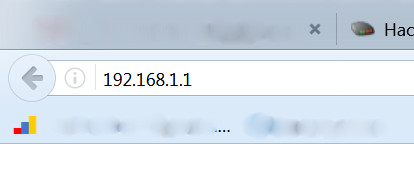
Danach sollten Sie ein Fenster sehen, in dem Sie Ihren Benutzernamen und Ihr Passwort eingeben können.
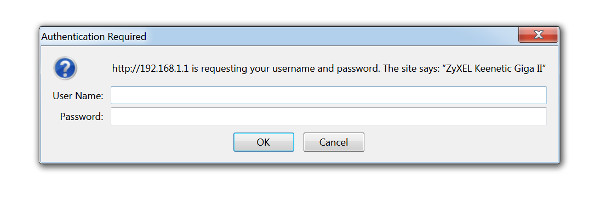
Der Benutzername und das Passwort für die Anmeldung sind in der Bedienungsanleitung des Routers angegeben. Wenn Sie diese Informationen dort jedoch nicht finden konnten, probieren Sie folgende Kombinationen aus:
- login - Admin, Passwort - leer
- login - admin, passwort - admin
- login - Admin, Passwort - Passwort
- login - Admin, Passwort - 1234
Wenn eine der Kombinationen angefahren wird, sehen Sie eine Seite mit den verfügbaren Einstellungen des Routers.
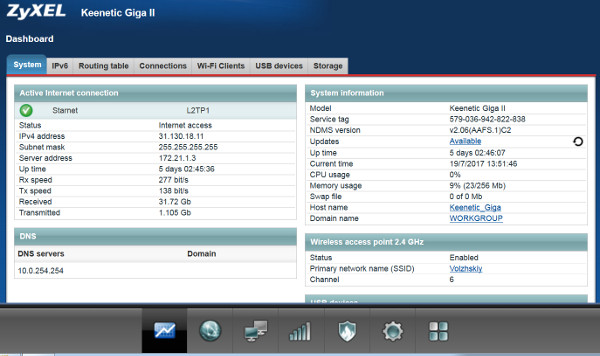
Wenn diese Optionen nicht funktionieren, müssen Sie die Einstellungen auf die Werkseinstellungen zurücksetzen. Suchen Sie dazu die Reset-Taste an der Rückwand und halten Sie sie für einige Sekunden gedrückt, während der Router eingeschaltet ist.
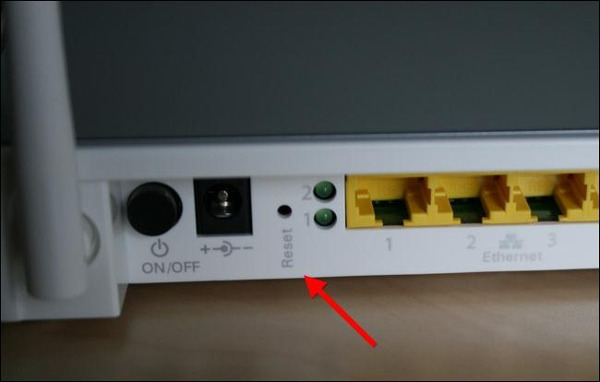
Grundeinstellungen des Routelecom Router
Die erste Registerkarte der Router-Einstellungen zeigt zusammenfassende Informationen zum aktuellen Status des Geräts an. Hier nehmen wir keine Einstellungen vor.
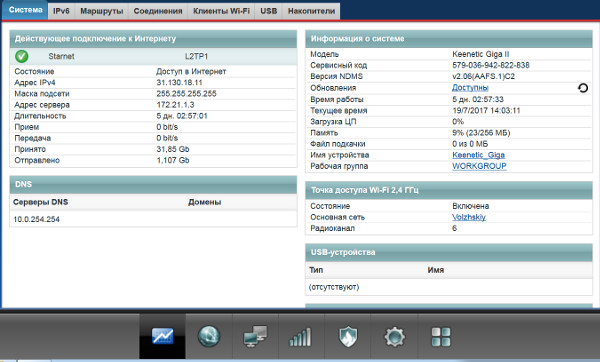
Die zweite Registerkarte dient zum Einrichten der Verbindung zum Internet. Wählen Sie die gewünschte Schnittstelle (in unserem Fall PPPoE / VPN) und klicken Sie auf die Schaltfläche "Verbindung hinzufügen".
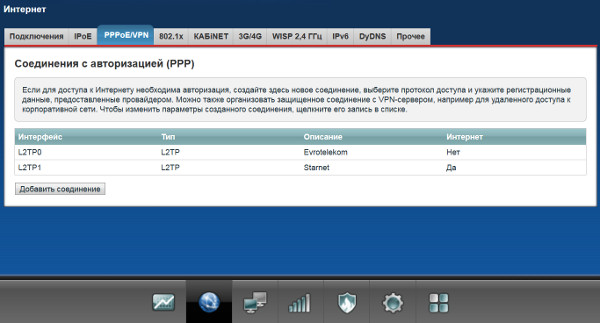
In dem sich öffnenden Fenster müssen Sie ein Protokoll auswählen, einen Namen für die Verbindung eingeben, einen Benutzernamen und ein Kennwort für den Zugriff auf das Internet eingeben (diese Informationen sollten in Ihrem Vertrag enthalten sein) sowie die Serveradresse. Belassen Sie die verbleibenden Elemente im Status "Auto".
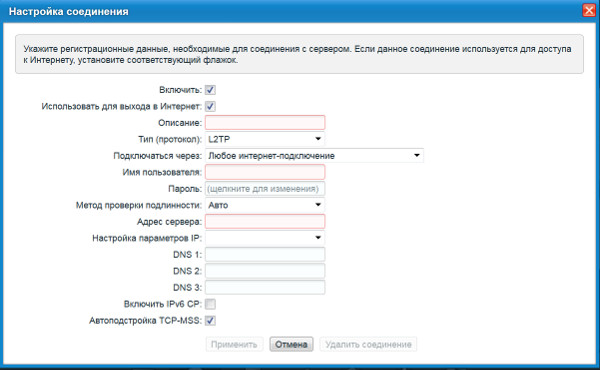
Wenn Sie zu Hause mehrere Computer haben, können Sie auf der nächsten Registerkarte jedem Gerät eine eigene IP - Adresse in Ihrem Gerät zuweisen heimnetzwerk.
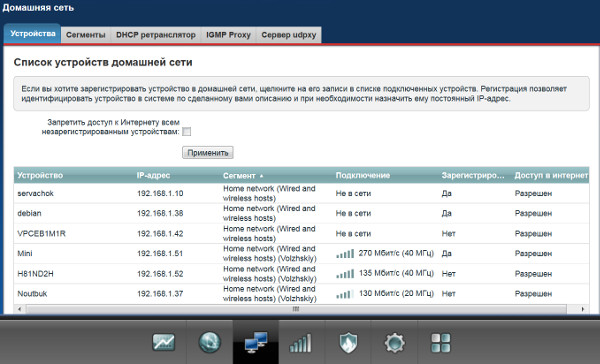
Der nächste Tab ist für das Einrichten von Wi-Fi zuständig. Hier müssen Sie den Namen Ihres Netzwerks angeben, den Verschlüsselungstyp auswählen und ein Passwort eingeben.
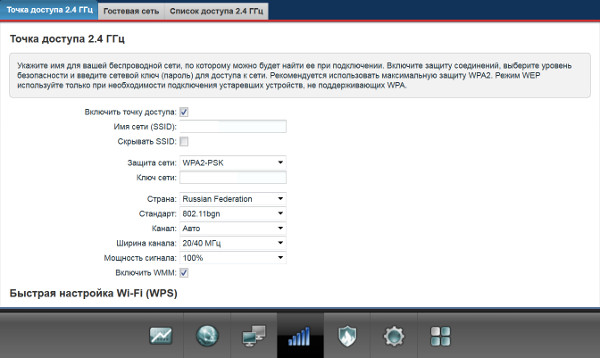
Der Hersteller veröffentlicht regelmäßig Firmware-Updates, die vom Benutzer erkannte Fehler beheben und dem Gerät neue Funktionen hinzufügen. Aus diesem Grund sollten Sie regelmäßig nach verfügbaren Updates suchen. Gehe zum Tab Einstellungen und finde dort den Punkt "Update". Bei ekane wird die aktuelle Firmware-Version angezeigt und kann aktualisiert werden. Alles, was von Ihnen benötigt wird, ist auf den "Installieren" -Button klicken.
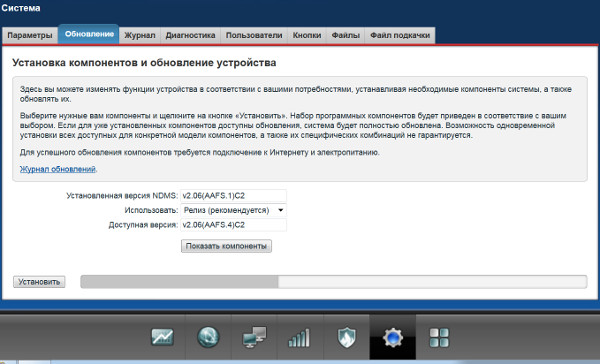
Wie Sie sehen können, können Sie mit minimalem Wissen produzieren selbsteinstellung Router ohne einen Anruf an das Haus des Unternehmensspezialisten. Stellen Sie Fragen in den Kommentaren und wir werden Ihnen helfen, aber jetzt empfehlen wir, dass Sie sich ein Video zu diesem Thema ansehen.
Zum Komfort der Benutzer von Diensten hat Rostelecom die Möglichkeit, in der Firmenkabine ein Modem zu kaufen, das den neuesten Anforderungen des Unternehmensnetzes entspricht. Dieser Artikel enthält detaillierte Anweisungen wLAN-Einstellungen Modem oder Router eines Internetanbieters der neuen Generation Rostelecom.
Sagemcom Schnelles Modem-Setup
Die Vorteile dieser Herstellermodelle werden als gute Grundeigenschaften und als Alternative zum Anschluss an das globale Netzwerk über Glasfaserkabel und nicht nur zur Verwendung eines klassischen Twisted Pairs angesehen. Um ein solches Modem Rostelecom zu konfigurieren, müssen Sie die folgenden Schritte ausführen:
Router D-Link DVG-5402SP
Die Konfiguration eines beliebigen Modells der Router dieser Firma ist ein einfacher Prozess, da sie fast die gleiche Schnittstelle haben. Folgen Sie diesen Anweisungen, um das Gerät erfolgreich zu konfigurieren:
Ein anderes populäres Modell von Routern wird erkannt TP-Link TL-WR841ND. Die Schritte zum Konfigurieren eines solchen Routers ähneln den beiden vorherigen Optionen Nach dem Neustart des Systems können Sie auf das Internet zugreifen.
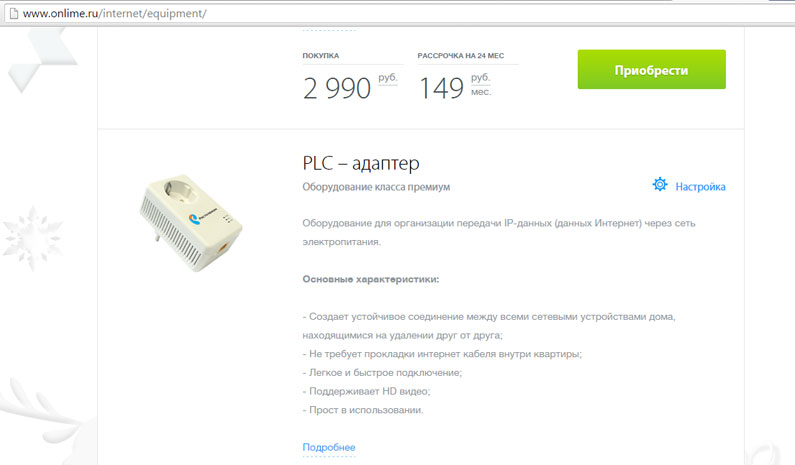
Wenn der Benutzer noch Fragen zum Betrieb des Routers und der Konfiguration hatte WLAN-Verbindung, dann eine ausführliche Beratung, kann er immer in den Büros der Firma oder durch die Nummer des Betreibers bekommen. Beratungen sind kostenlos, und der Support-Service funktioniert ohne ein Wochenende.
Rostelecom ist der größte Anbieter von Kommunikationsdiensten in der Russischen Föderation, und einigen Daten zufolge nutzen mehr als 100 Millionen Abonnenten ihre Dienste. Das Unternehmen hat Repräsentanzen in allen Regionen des Landes, entwickelt aktiv eine Reihe von Dienstleistungen und ist der einzige erschwingliche Internetanbieter in vielen Orten. Um im World Wide Web zu arbeiten, bietet das Unternehmen zertifizierte und markengeschützte Geräte, unter denen WLAN-Router einer der wichtigsten Orte sind. Um sicherzustellen korrekte Bedienung Je nach Bedarf und einfacher Einrichtung ist es wichtig, den richtigen Router für Rostelecom zu wählen. Wir machen Sie auf einen Überblick über die beliebtesten Modelle aufmerksam, die vom Lieferanten für Moskau angeboten werden, und wir hoffen, dass dies Ihnen helfen wird zu entscheiden, welche von ihnen Ihren Bedürfnissen entspricht.
Normalerweise stellt der Anbieter zur Verfügung universeller Router verbinden
D-Link DIR 620
Wireless Router, arbeitet mit dem Standard 802.11n. Es ist mit vier Anschlüssen für LAN-Verbindung ausgestattet, uSB-Anschluss um ein 3G / CDMA / WIMAX-Modem anzuschließen. Zwei Antennen und ein leistungsstarker Sender garantieren eine hohe Stabilität des Wi-Fi-Signals und eine maximale Geschwindigkeit des Zugangs zum globalen Netzwerk. Hohe Sicherheitsstandards machen es möglich, sich nicht um die Sicherheit vertraulicher Informationen zu sorgen. Die Firewall schützt den Benutzer vor Netzwerkangriffen durch Eindringlinge.
Nach Rückmeldungen von Nutzern, können Probleme mit der Stabilität des Signals Wi-Fi, häufiger Neustart. Probleme werden durch Auswahl einer stabilen Firmware-Version gelöst.
Upvel UR-329
Wireless-Standard 802.11n Standard mit einer Geschwindigkeit der Datenübertragung über das Netzwerk bis zu 300 Mbit / s, Unterstützung für IPTV, zuverlässigen Schutz der übertragenen Daten durch die integrierte Firewall. Einfache und schnelle Einrichtung. Die WPS-Technologie bietet die Möglichkeit, das Gerät mit einem einzigen Knopfdruck zu verbinden.

Unterstützt vollständig die Kommunikationsprotokolle von Rostelecom und nahezu allen anderen Anbietern. Kann im Modus Access Point, Repeater, virtueller Punkt arbeiten wLAN-Zugang. Konfigurierbar über jeden Browser auf allen bekannten Betriebssystemen.
NetGear JNR3210-1NNRUS
Das Modell ist ideal, um allen Teilnehmern des Heimnetzwerks den Zugang zum Internet zu ermöglichen. Die 1 Gbps-Ports-Ausstattung garantiert die maximale Geschwindigkeit für alle Anwendungen.
Grundlegende Parameter:
- unterstützung für den 802.11n-Kommunikationsstandard;
- 4 LAN-Ports mit einer Geschwindigkeit von 1000 Mbps;
- verschlüsselungsprotokolle WPA2, WPA, WEP;
- firewall;
- komfortable Web-Oberfläche für Einstellungen.
Laut Abonnenten hat das Gerät eine eher langsame Weboberfläche (dies ist aber nicht ganz entscheidend, da die Einstellungen einmalig vorgenommen werden). Auch gibt es Probleme mit wLAN-GeschwindigkeitDies wird durch Deaktivieren der QoS und Teilen der 20/40-MHz-Bänder in den erweiterten Einstellungen des Routers gelöst.

Upvel UR-825AC
Ein Dual-Band-WLAN-Router, der Laptops, Smartphones, Tablets, Konsolen und andere digitale Geräte in ein einziges Netzwerk integriert. Das Modell ermöglicht die Verbindung mit dem Internet über ein Ethernet-Kabel. Der Router organisiert das Netzwerk in zwei Frequenzbändern gleichzeitig: bei einer Frequenz von 5 GHz mit einer Geschwindigkeit von bis zu 1200 Mbit / s für hochauflösende Videoübertragung und anspruchsvolle Anwendungen für das Internet; und bei einer Frequenz von 2,4 GHz mit einer Geschwindigkeit von bis zu 300 Mbps (Standard 802.11n) für andere Bedürfnisse. Es ist möglich, das Internet von einem 3G / 4G-Modem zu verteilen.
Hauptmerkmale:
- ports Gigabit Ethernet, garantiert den Austausch von Informationen mit einer Geschwindigkeit von 1000 Mbit / s;
- iPv6- und TR-069-Netzwerkprotokolle;
- elterliche Kontrolle;
- erstellung eines Gast-WLAN-Netzwerks;
- das Vorhandensein von zwei USB-Anschlüssen für den Anschluss der Set-Top-Box des interaktiven Fernsehgeräts und die gemeinsame Nutzung von Speicherkarten oder externen Festplatten;
- druckserver zum Drucken im Netzwerk;
- kompatibilität mit allen modernen Netzwerkverbindungssicherheitsprotokollen: WPA / WPA2-PSK, WPA / WPA2-RADIUS, 64/128-Bit WEP;
- schnelle Verbindung von Geräten mit dem Netzwerk mittels WPS-Technologie.
- einfache und schnelle Einrichtung.

In diesem Handbuch werden wir uns den Konfigurationsprozess genauer ansehen WLAN-Router D-Link DIR-300 NRU für den Internetanbieter Rostelecom. Dieses Handbuch ist vollständig für Sie geeignet, wenn Sie den DIR-300 Router in den folgenden Modifikationen und mit der folgenden Firmware konfigurieren müssen:
- DIR-300 A / C1 (Möglicherweise müssen Sie die Firmware aktualisieren)
- DIR-300 NRU B7 mit Firmware 1.3.x und 1.4.x
- DIR-300 NRU B5 / B6 mit Firmware 1.3.x und 1.4.x
Aktualisierung: Wenn Sie einen Router mit der Firmware 2.5.11, 2.5.19 oder 2.15.12 haben und die Weboberfläche wie im folgenden Screenshot aussieht, verwenden Sie die Anweisung:
- Vorbereitung für die Anpassung
- Den Router zur Konfiguration verbinden
- Wie man die Einstellungen des Routers eingibt und welche Firmware es gibt
- Einrichten einer Rostelecom-Verbindung auf der Firmware DIR-300 B5, B6, B7 1.3.0, 1.3.1, 1.3.3, 1.3.4
- Konfiguration der Verbindung von Rostelecom auf der Firmware DIR-300 B5, B6, B7 1.4.0, 1.4.1, 1.4.3, 1.4.5, 1.4.8, 1.4.9 und DIR-300 A / C1 1.0.0 und älter
- Einrichten von IPTV für Rostelecom auf DIR-300

Videoanleitung zum Einrichten eines WLAN-Routers D-Link DIR-300 für Rostelecom
Wenn Sie zu faul sind, einen langen Textführer zu lesen, können Sie den Router schnell mit dem folgenden Video konfigurieren. Es zeigt den Konfigurationsprozess mit den zwei neuesten Firmware, einschließlich Sicherheitseinstellungen drahtloses Wi-Fi Netzwerk.
Vorbereitung für die Anpassung
Vor allem, wenn Sie bereits versucht haben, Ihren WLAN-Router zu konfigurieren (das gleiche wie ein WLAN-Router), empfehle ich, das Gerät auf die Werkseinstellungen zurückzusetzen. Um den D-Link DIR-300 in der Steckdose zu belassen, drücken und halten Sie die RESET-Taste auf der Rückseite 10-15 Sekunden lang. Dann lass es los. Weitere 20-30 Sekunden dauern den Neustart des Routers.
- Wechseln Sie in Windows 8 und Windows 7 zum Netzwerk- und Freigabecenter (Sie können dies über das Steuerungsfeld oder durch Klicken auf ausführen rechtsklick Maus über das Verbindungssymbol in der Taskleiste). Wählen Sie im Menü links "Adaptereinstellungen ändern", klicken Sie mit der rechten Maustaste in die Verbindungsliste und wählen Sie "Eigenschaften". Gehe zum dritten Punkt.
- In Windows XP, gehen Sie zur "Systemsteuerung" - " Netzwerkverbindungen". Wählen Sie die Verbindung über das lokale Netzwerk, klicken Sie mit der rechten Maustaste darauf und wählen Sie "Eigenschaften". Siehe unten.
- Das Fenster mit den Verbindungseigenschaften wird angezeigt. Wählen Sie in der Liste der von der Verbindung verwendeten Komponenten "Internetprotokoll Version 4 TCP / IPv4" und klicken Sie auf die Schaltfläche "Eigenschaften".
- Stellen Sie sicher, dass die Verbindungsparameter auf "IP-Adresse automatisch beziehen" und "DNS-Serveradresse automatisch beziehen" eingestellt sind, d. H. wie im Bild unten gezeigt. Wenn dies nicht der Fall ist, nehmen Sie die erforderlichen Änderungen vor und speichern Sie die Einstellungen.
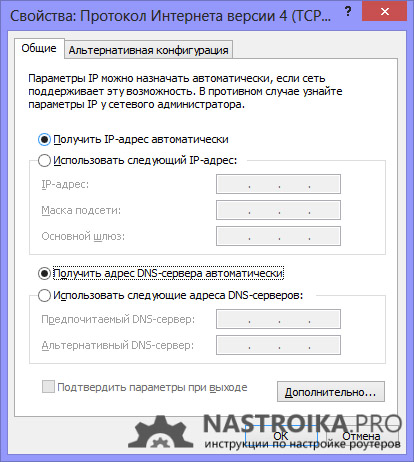
Der letzte Punkt ist, die Verbindung von Rostelecom auf Ihrem Computer zu unterbrechen. Darüber hinaus schalten Sie diese Verbindung weder während des Setups des DIR-300 noch nach dessen Beendigung wieder ein. Es sollte vom Router selbst installiert werden. Andernfalls steht das Internet nur auf diesem Computer zur Verfügung, nicht jedoch über WLAN.
Anschluss des DIR-300 zur Konfiguration von Rostelecom

Auf der Rückseite Ihres WLAN-Routers befinden sich fünf Ports, von denen einer das Internet abonniert hat, der Rest - LAN-Nummerierung von 1 bis 4. Das Rostelecom-Kabel muss an den Internet-Port und nirgendwo sonst angeschlossen werden. Auch wenn Sie den Fernseher mit Rostelecom verbunden haben, sind die Mitarbeiter der Firma zu Ihnen gekommen und haben das Internetkabel mit dem Internet verbunden lAN-Anschlusslass es nicht so - sie taten es nicht, weil es richtig ist. Einer der LAN-Ports des Routers ist mit dem Connector verbunden netzwerkkarte Computer oder Laptop, von dem Sie konfigurieren werden. Stecken Sie den Router ein.
Wie man die Routereinstellungen eingibt und herausfinden, welche Firmware
Im Moment gibt es zwei Arten von aktueller Firmware auf Wi-Fi-Router D-Link DIR-300 B5, B6, B7 und A / C1. Wir werden in Erwägung ziehen, eine Verbindung zwischen Rostelecom und WLAN-Netzwerk auf beiden. Wenn Sie die Firmware in eine neuere Version ändern möchten, finden Sie am Ende dieses Artikels die entsprechende Anleitung.
Um die Einstellungen des DIR-300 (NRU) Routers einzugeben, starten Sie einen beliebigen Internetbrowser und geben Sie in die Adresszeile 192.168.0.1 ein und drücken Sie die Eingabetaste.
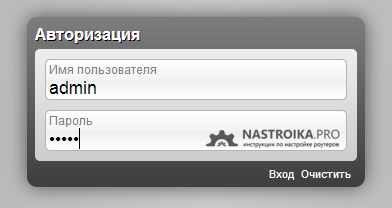
Geben Sie bei der Eingabeaufforderung für Anmeldung und Kennwort die Standardwerte für die drahtlosen Router D-Link DIR-300 - admin und admin in beiden Feldern ein. Unmittelbar danach, wenn der Router auf die Werkseinstellungen zurückgesetzt wurde oder wenn Sie ihn gerade aus der Verpackung genommen haben, werden Sie aufgefordert, das Standardpasswort zu Ihrem eigenen zu ändern. Tun Sie dies und klicken Sie auf "Ok". Danach befinden Sie sich auf der Hauptseite der Einstellungen des Routers, die je nach Version wie folgt aussehen können:
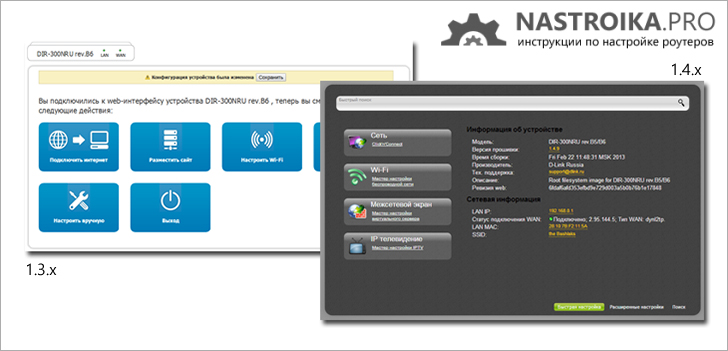
Betrachten wir zuerst auf eine neue Firmware für Rostelecom DIR-300 Einstellung - 1.4.x, wenn es sich um eine Router-Hardware Revision B5, B6 und B7 ist, und 1.0.x, wenn wir DIR-300 A / C1 (jedoch für die neueste Firmware von anderen Nein). Dann wird es eine Anleitung geben, um mehr zu konfigurieren alte Version Firmware 1.3.0, 1.3.1, 1.3.3, wenn Sie also eine solche Version haben - können Sie direkt zum entsprechenden Abschnitt der Anleitung gehen. Oder, wenn Sie möchten, aktualisieren Sie die Firmware auf die neueste offizielle Version von der D-Link-Website.
Connection Setup Rostelecom PPPoE auf Firmware 300 DIR-B5, B6, B7 1.4.0, 1.4.1, 1.4.3, 1.4.5, 1.4.8, 1.4.9 und DIR-300 A / C1 1.0.x
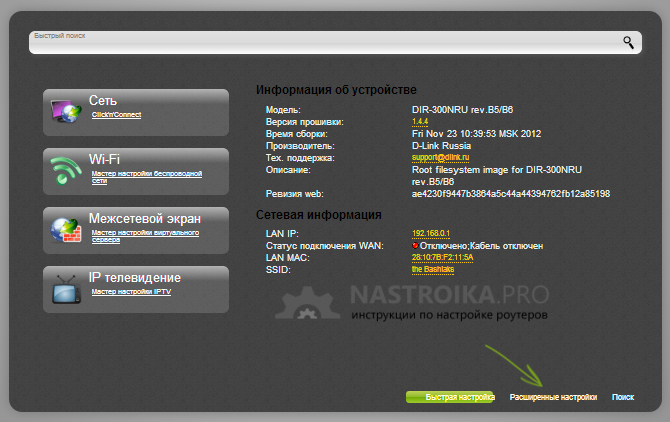
Klicken Sie unten auf der Hauptseite der Wi-Fi-Einstellungen für den DIR-300-Router auf Erweiterte Einstellungen. Wenn Sie eine englische Benutzeroberfläche haben, kann die Sprache in einem speziellen Absatz oben auf der Seite geändert werden.
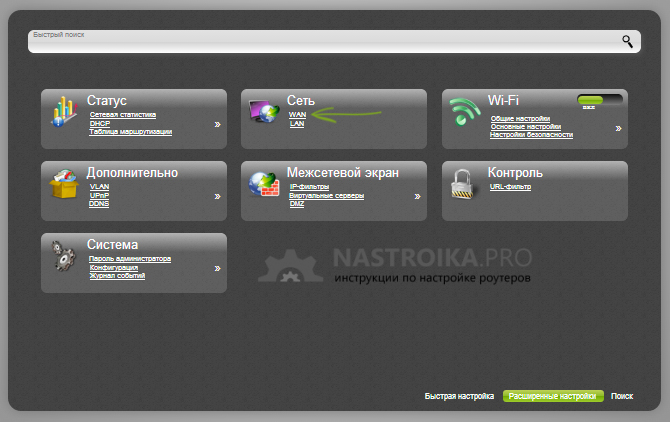
Klicken Sie auf der Seite Erweiterte Einstellungen des Routers auf der Registerkarte Netzwerk auf WAN.
Auf der Seite mit der Liste der Verbindungen, bei der momentan nur die Verbindung "Dynamic IP" vorhanden ist, klicken Sie auf diese Verbindung, und wählen Sie auf der geöffneten Seite unten "Delete". Sie kehren zu der Liste der Verbindungen zurück, die jetzt leer sind. Klicken Sie auf Hinzufügen.
Die einfachste Aufgabe besteht nun darin, die Parameter korrekt einzugeben PPPoE-Verbindungen Rostelecom. Verwenden Sie die folgenden Parameter (die nicht angegeben sind, müssen nicht geändert werden):
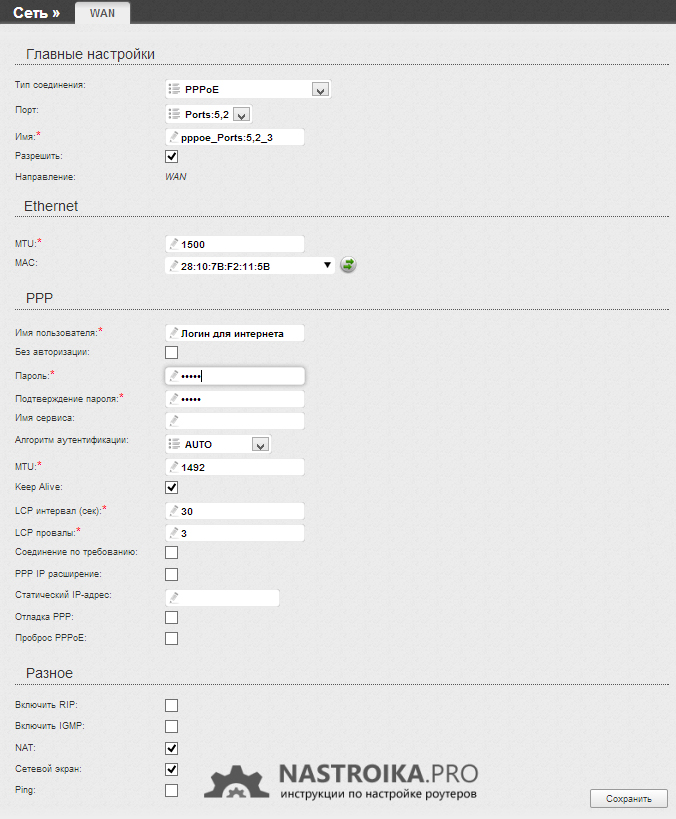
- Verbindungstyp - PPPoE
- Benutzername - Ihr Login für das Internet Rostelecom
- Passwort und Passwortbestätigung - Ihre Rostelecom Anmeldeinformationen
- Klicken Sie auf "Speichern".
Oben auf der Einstellungsseite d-Link-Router Der DIR-300 blinkt nun schon seit einiger Zeit - eine Benachrichtigung, dass Sie die Einstellungen speichern müssen. Es ist Zeit, es zu tun. Klicken Sie auf den Indikator und wählen Sie "Speichern".
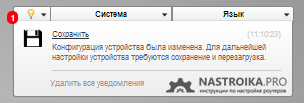
Aktualisieren Sie die Seite im Browser. Wenn die Einstellungen korrekt vorgenommen wurden (und die Internetverbindung am Computer selbst unterbrochen ist), sollte die erstellte Verbindung von Rostelecom im Status "Verbunden" sein. Sie können zum Abschnitt über das Einrichten gehen drahtloses Netzwerk.
Einrichten einer PPPoE-Verbindung für Rostelecom auf der Firmware DIR-300 B5, B6, B7 1.3.0, 1.3.1, 1.3.3, 1.3.4
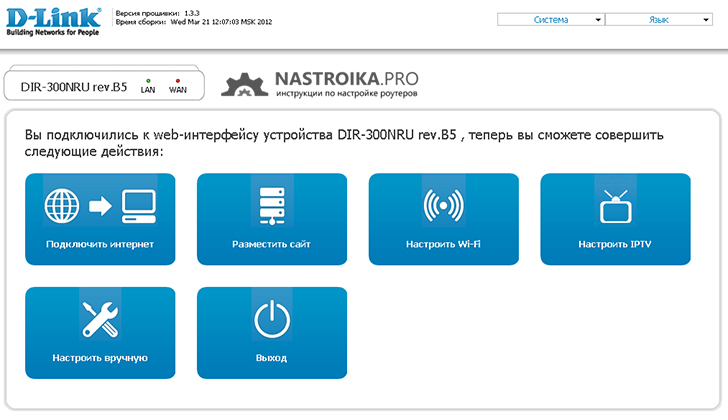
So konfigurieren Sie Rostelecom auf dem DIR-300 auf die Firmware auf „Manual Setup“, dann auf „Netzwerk“, wählen Sie „um die WAN“ und klicken Sie auf den bereits dort Anschluss seine Optionen zu öffnen auf der Hauptseite der Einstellungen des Routers. Klicken Sie auf "Löschen".
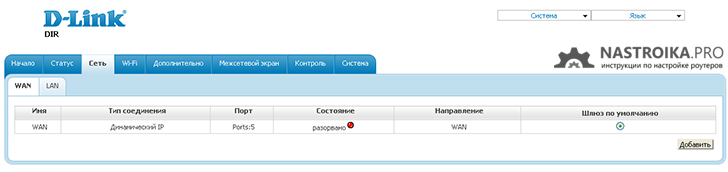
Entfernen Sie die WAN-Verbindung Dynamische IP
Als Ergebnis werden Sie zu der Liste der Verbindungen zurückkehren, aber jetzt wird es leer sein. Klicken Sie auf "Hinzufügen".
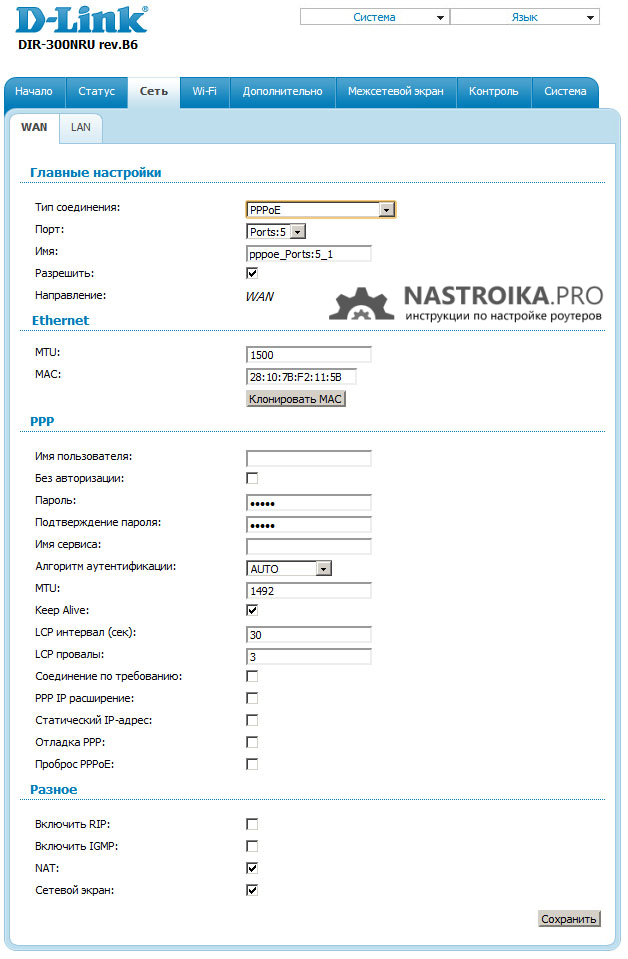
Jetzt müssen lediglich die Verbindungseinstellungen von Rostelecom in unserem DIR-300 konfiguriert werden. Sie können sie auf dem Bild sehen. Wir füllen den folgenden Weg aus:
- Verbindungstyp - PPPoE
- Benutzername - Login Rostelecom (für das Internet)
- Passwort und Passwort bestätigen - Ihr Passwort im Internet Rostelecom
- Überprüfen Bleib am Leben, wenn es gerade ausgeschaltet ist
Klicken Sie auf "Speichern". Sie werden wieder zu der Liste der Verbindungen zurückkehren, unter denen das neu erstellte sein wird. Außerdem steht oben in der Liste eine Benachrichtigung, die Sie zum Speichern der Einstellungen benötigen. Speichere sie. Nun, wenn Sie nicht Fehler machen, und die Verbindung der Rostelecom auf dem Computer defekt ist, können Sie die Seite neu geladen und sehen, was die Verbindungsstatus ändert sich auf „Verbunden“. Jetzt können Sie zu den Einstellungen des drahtlosen Wi-Fi-Netzwerks gehen.
Konfigurieren der WLAN-Einstellungen, wie Sie das Passwort auf Wi-Fi setzen
Auch hier teilen wir die Wi-Fi-Konfigurationsanweisung in zwei Teile. Erstens, ein Leitfaden für mehr neue Firmwaredann - für den DIR-300 Router mit 1.3.x Firmware.
Einrichten von Wi-Fi auf dem DIR-300 mit Firmware 1.4.1 - 1.4.9
Um die WLAN-Einstellungen auf dem Router D-Link DIR-300 mit der neuesten Firmware zu konfigurieren, gehen Sie auf die Startseite des Routers Administrationsbereich (klicken Sie auf „Quick Setup“ am unteren Rand der Seite, oder einfach 192.168.0.1 in die Adressleiste Ihres Browsers eingeben).
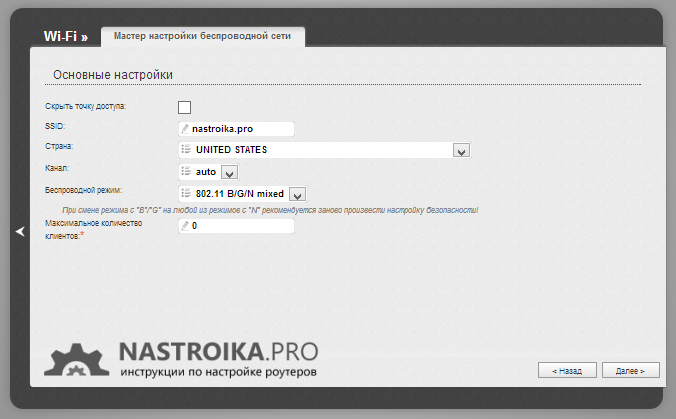
Auf der linken Seite sehen Sie den Punkt "Wi-Fi". Klicken Sie auf den Link "Wireless Network Setup Wizard". Auf den folgenden Seiten werden Sie aufgefordert, Schritt für Schritt alle Parameter des erstellten drahtlosen Wi-Fi-Netzwerks anzugeben und das Passwort auch auf WLAN zu setzen. Die wichtigsten Punkte in der Konfiguration sind (der Rest kann nicht geändert werden):
- SSID ist der Name des drahtlosen Netzwerks, standardmäßig ist es für jeden in Reichweite sichtbar drahtloser Router und dient dazu, Sie unter anderen drahtlosen Netzwerken zu identifizieren.
- Land - Hier empfehle ich, die "Russische Föderation" in "Vereinigte Staaten von Amerika" zu ändern.
- Netzwerkauthentifizierung - Installieren Sie WPA2-PSK als den sichersten Weg.
- PSK-Verschlüsselungsschlüssel ist Ihr WLAN-Passwort. Bei der oben angegebenen Art der Netzwerkauthentifizierung muss es aus mindestens 8 Zeichen bestehen - Latein und Zahlen.
- Danach klicken Sie auf "Speichern".
- Vergessen Sie auch nicht, oben auf "Save" (in der Nähe der Glühbirne) zu klicken, um zu verhindern, dass die Einstellungen nach dem Ausschalten des Routers zurückgesetzt werden.
Damit ist die Konfiguration des drahtlosen Netzwerks abgeschlossen. Jetzt können Sie sich über WLAN von Ihrem Telefon, Tablet oder Laptop aus verbinden und das Internet drahtlos nutzen. Wenn Sie für Rostelecom IPTV einrichten müssen, gehen Sie zum nächsten Abschnitt.
Einrichten von Wi-Fi auf DIR-300 mit Firmware 1.3.0 - 1.3.3
Um die WLAN-Parameter auf dem Router D-Link DIR-300 mit der Firmware 1.3.x einzustellen, wechseln Sie zur Seite mit den manuellen Einstellungen und wählen Sie die Registerkarte "Wi-Fi". Dann - der Unterreiter "Grundeinstellungen". Auf der angezeigten Seite können Sie die folgenden Parameter einstellen:
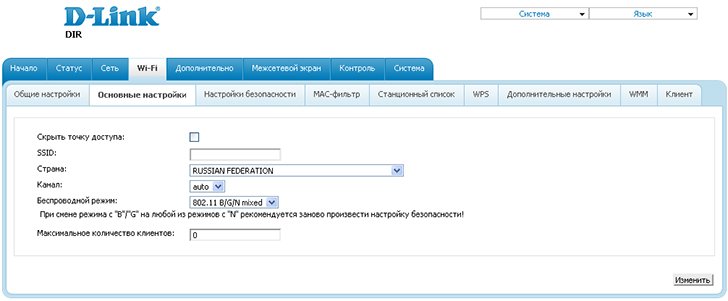
- SSID ist der Name Ihres drahtlosen Netzwerks, mit dem Sie Ihr Netzwerk von dem Rest im Haus unterscheiden. Ich empfehle das lateinische Alphabet zu verwenden.
- Land - Ich empfehle, die USA anstelle von "Russland" zu setzen.
- Speichern Sie die Einstellungen.
Dann gehen Sie zum Unterreiter "Sicherheitseinstellungen", hier legen wir das Passwort für das WLAN fest:
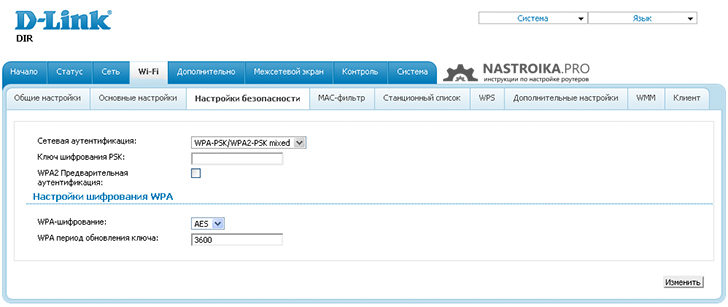
- Im Bereich der Netzwerkauthentifizierung angeben WPA2-PSK ist die sicherste Methode für den Heimgebrauch.
- Auf dem Feld PSK-Verschlüsselungsschlüssel Geben Sie ein Passwort an, das aus mindestens 8 Zeichen besteht.
- Klicken Sie auf die Schaltfläche "Bearbeiten".
- Es wird eine Benachrichtigung angezeigt, dass Sie alle vorgenommenen Einstellungen speichern müssen. Mach es.
Jetzt ist die Wi-Fi-Einstellung auf Ihrem WLAN-Router abgeschlossen. Sie können versuchen, eine drahtlose Verbindung von allen Geräten herzustellen, die dies unterstützen. Wenn Sie IPTV für Rostelecom einrichten müssen, lesen Sie weiter.
Einrichten von IPTV für Rostelecom auf D-Link DIR-300
Für iPTV-Einstellungen auf beiden drahtlosen Firmware-Versionen router D-Link DIR-300 (NRU) unterscheidet sich nicht grundsätzlich. Klicken Sie auf der Hauptseite des Routers mit der Firmware 1.3.x auf "Configure IPTV". Wenn Sie Firmware 1.4.x haben, klicken Sie auf "IPTV Setup Wizard".
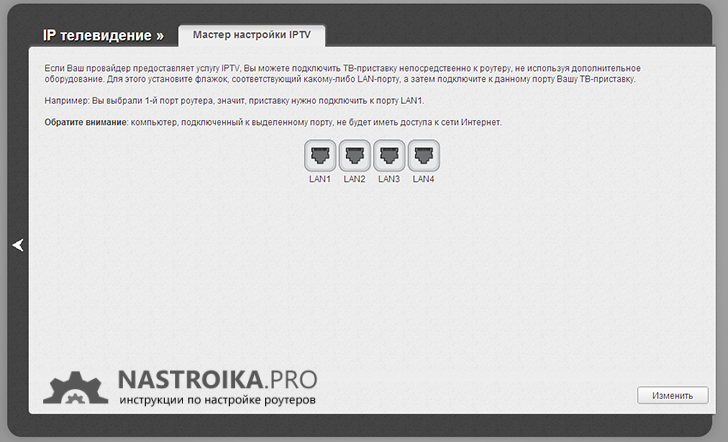
Danach müssen Sie den Port auswählen, der zum Anschluss der Set-Top-Box an Rostelecom verwendet wird (das Internet funktioniert nicht über diesen Port). Wählen und speichern Sie. Dies schließt die Konfiguration ab.
Ich hoffe, diese Anweisung hat dir geholfen.

















